 Teleport Pro(整站下载器) 最新官方版V1.72Teleport Pro(整站下载器) 最新官方版V1.72官方下载
Teleport Pro(整站下载器) 最新官方版V1.72Teleport Pro(整站下载器) 最新官方版V1.72官方下载
Teleport Pro中文版由美国Tennyson Maxwell公司开发,曾被PC Magazine评为"编辑选择奖"、ZDNet评为五星。使用Teleport Pro可以完全或部分下载一个网站上的内容,在硬盘上创建一个与原网站完全相同的镜象,使用户能够离线浏览。用户还可以通过Teleport Pro在网站上寻找并下载某一指定类型的文件,比如图片或视频文件。用户还可以用Teleport Pro来创建某个网站的完整的镜象,作为创建你自己的网站的参考。Teleport Pro是一款短小精悍、功能强大的专业离线浏览软件,熟练的使用它会给你在网上的冲浪插上翅膀。
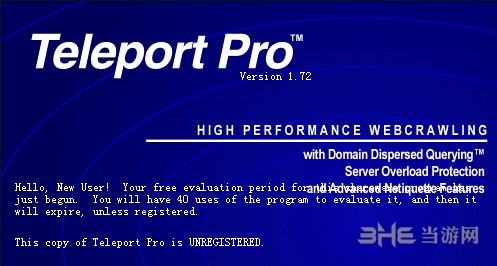
上面一栏是菜单栏。File(文件)菜单主要来完成对项目文件的操作,如建立、保存、打开等;Project(项目)菜单主要完成对项目属性的设置;View(查看)菜单主要设置文件列表栏中文件的查看方式。
中间一栏是常用工具栏。具体功能如图1所注。在这一栏的最后有10个带有圆点标记的图标,Teleport Pro可以同时打开10个进程来实现高速下载,这十个图标是用来反映每个进程状态的指示器。
下面的空白区域被分成左右两栏,左面是项目图栏,用来显示Teleport Pro在项目中探测到的网页;右边是文件列表栏,Teleport Pro在此以列表的形式显示在每一网页中下载的文件。
1、下载一个网站的全部或部分到您的计算机上,使您能够浏览该网站,直接从您的硬盘可以得到更快的浏览速度;
2、精确创建一个网站的副本或镜像,完整的子目录结构和所有必需的文件;
3、搜索网站的特定类型和大小的文件;
4、在已知地址下载文件列表;
5、从一个主网站探索每一个网站的链接;
6、列出网站上的所有网页和文件的列表。
7、搜索网站的关键字;
1、建立项目
单击工具栏上的第一个"项目向导"按钮,或打开菜单File/New Project Wizard,Teleport Pro将询问一系列问题来确定所完成的项目。项目向导第一页列出了6个Teleport Pro最常用的功能供我们选择,如图2所示。 这6个常用项目依次为:
(1).Create a browsable copy of a website on my hard drive.将网站内容完全下载到我的硬盘上,以便离线浏览。这是我们最常用的功能之一。
(2).Duplicate a website,including directory structure。在我的硬盘上创建一个与网站完全相同的镜像,它包含所有的子目录和文件。该项目与第1项目的区别在于:它创建的镜像与该网站所在服务器上的结构和内容完全相同,而在第1项目中,Teleport Pro可能会修改目录结构和文件名。
(3).Search a website for file of a certain type。在网站上寻找某一类型或大小的文件。这一项目可以将某网站中的图片文件、背景图、声音文件、ZIP文件甚至可执行程序向过筛子一样搬到你的硬盘上。我最喜欢用这一功能在网上下载漂亮图片,那愉快的感觉,真是"成吨的图片,它轻轻一抓就起来"。
(4).Explore every site linked from a central site。探测与一个中心网站链接的每一个网站的内容。例如,某网站评选出了最受欢迎的100个网站,你想大致了解一下这些网站的内容,那么可以使这一功能。该项目不下载文件,它只保存文件名。
(5)Retrieve one or more files at known addresses。在指定地址下载一个或多个文件。你可以一次指定多个地址。这一项目只探测指定地址的网页,而不再追踪该网页上的链接。
(6).Search a website for keywords。按关键字搜索网站。这一项目与第一项目的工作方式相同,区别在于这一项目只下载包含指定关键字的网页。 好了,熟悉了这6类项目之后,我们就可以开始了。
2、设置项目
包括设置项目属性和设置计划任务时间表。
由于项目向导在生成项目文件时已经对该项目进行了设置,一般情况下我们不需要再设置。但是要实现一些高级复杂的功能,这一步就必不可少了。这里我们跳过这一步。
3、运行项目
单击工具栏开始键,或打开菜单Project/Start启动运行刚刚建立的项目。如果不是运行刚刚建立的项目,则需要首先打开项目:按工具栏打开项目键,或打开菜单File/Open Project,在弹出的对话框中选择以前保存的项目文件,打开该项目文件后再运行它。
运行项目后,左面的项目图栏显示出Teleport Pro在项目中探测到的网页;右边的文件列表栏显示在每一网页中的文件。
在项目运行时,工具栏的右边的进程状态指示器将指示每一个进程的进行状态。 在项目运行的过程中,我们可以随时单击工具栏上的停止键来中止该项目运行,Teleport Pro将记录自己所做过的一切,并将这些信息保存到项目文件中。以后你可以再打开该项目文件并运行它,Teleport Pro将继续没有完成的工作,而不会做重复劳动,去下载上次已经下载的文件。
项目运行结束,将弹出一个对话框,并发出提示音,提醒项目结束。
4、查看结果
使用Teleport Pro完成工作都要按这四步来进行,记住了这四步,我们就可以对Teleport Pro进行复杂的操作而不至于乱了手脚。实际上,Teleport Pro完善的向导功能大大简化了我们的操作,很容易上手。
下载后解压rar,打开exe文件,下一步
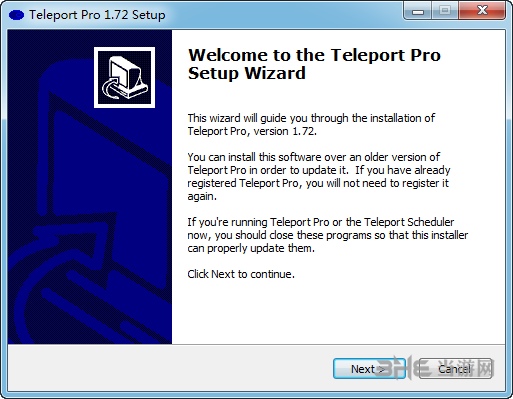
选择安装路径后,下一步
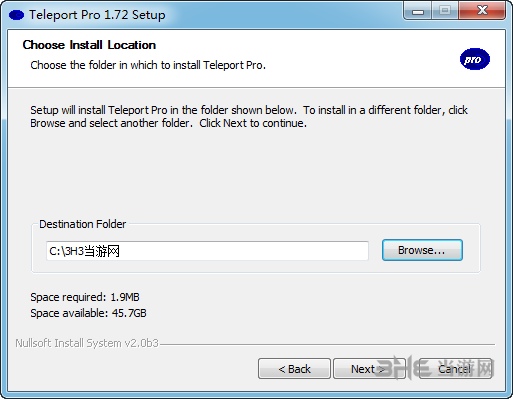
等待进度条完成后,安装完毕。
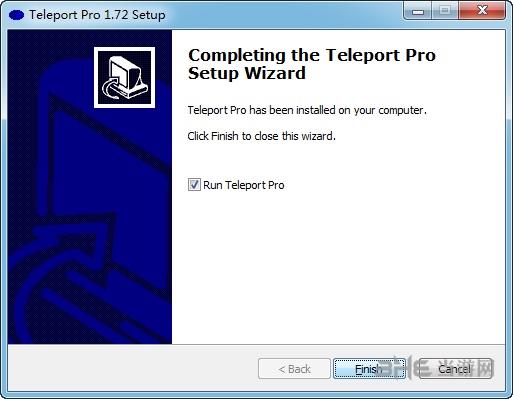
Teleport Pro下载的网站如何打开?
1、要想打开你下载的网站 如:下载 www.xxx.com 在配置保存最后一项 保存baidu.tpp目录
2、找到这个目录 在同级目录下 你会看到一个 www.xxx.com命名的文件夹 打开 找到 index.htm 你开这个文件 就是你要下载的首页
如何把用teleport pro 下载下来的网页上传到自己的网站?
1、建议按目录下载,
2、找个网页编辑器修改一下里面的内容,
3、最后通过ftp上传到你自己的空间里面
为什么用Teleport pro下载网页后,离线浏览时网页显示的是乱码?
可能是编码不正确,在静态网页右键,有个编码选项,gbk和utf8切换一下看看